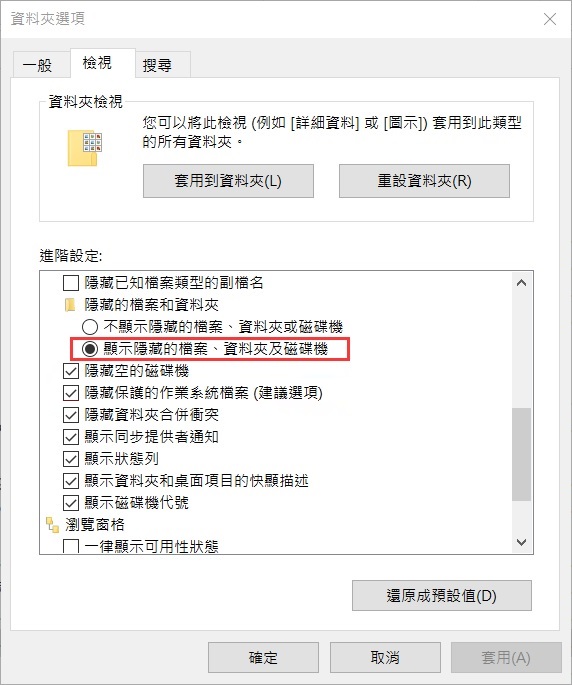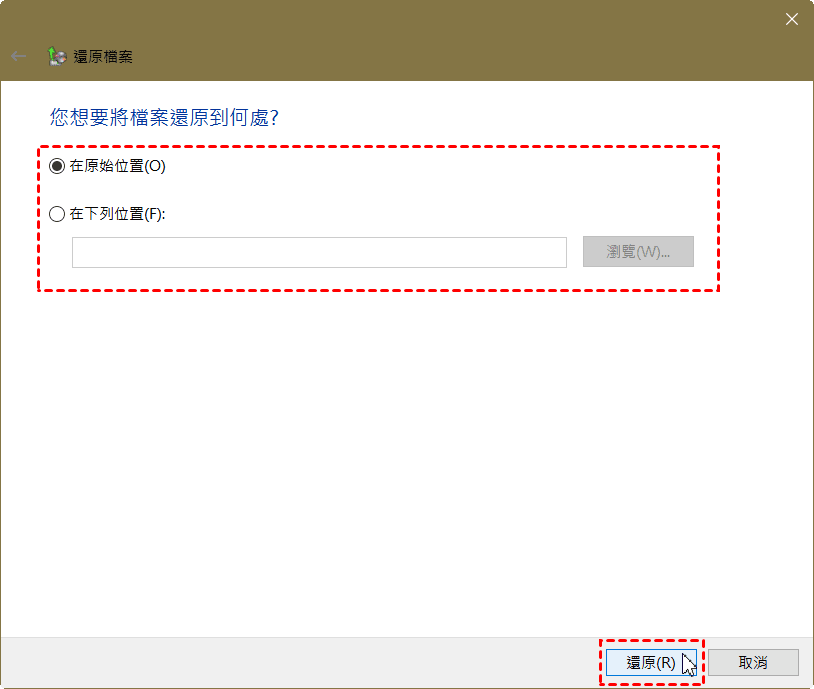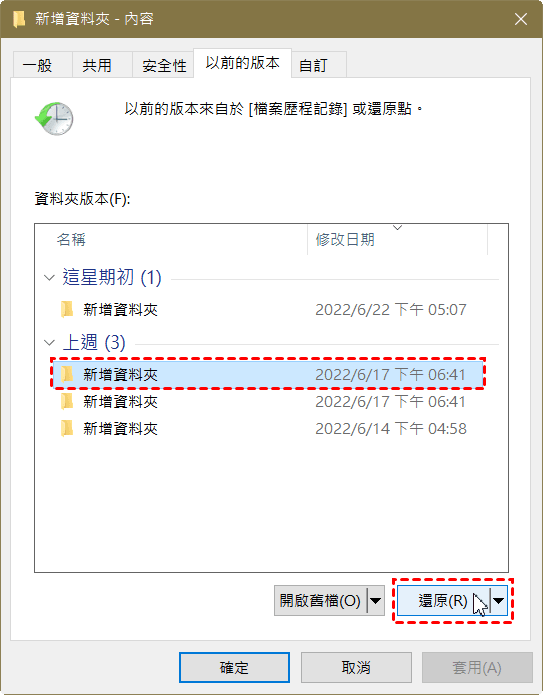通常我們為了方便,喜歡將常用的應用程式、資料放置在Windows電腦桌面上。這樣我們就可以迅速找到需要的資料,大大節省了需要開啟檔案總管尋找資料的時間。要是有一天桌面的資料不見了,肯定會不知所措的,不知道如何才能找回需要的資料,甚至不知道資料是否還能找回。
桌面的檔案或資料夾突然消失會使得工作或學習效率降低,會讓用戶感到頭疼不已,是用戶不想看到的情況。那麼,為什麼好好地桌面資料會突然不見那?如何才能找回消失的資料呢?這裡,本文將提供幾種有效的解決方法,但在開始之前,還是先瞭解一下問題原因吧!
為什麼會發生電腦桌面資料不見的問題?
一般,之所以會發生電腦桌面資料不見的問題,我們常常歸咎於以下幾點:
- 用戶意外刪除桌面資料。
- Windows更新將桌面資料隱藏。
- 惡意軟體或病毒攻擊導致桌面資料夾失。
- 第三方應用程式更改了桌面設定並刪除了資料。
- 系統或磁碟崩潰導致桌面資料消失。
以上幾點可以看出,無論是什麼原因導致的結果就兩個:資料被隱藏與資料被刪除。資料被隱藏的話,只需要通過修改設定就能找回資料了。而被刪除的資料,就像小編一直提到的那樣,都是有機會找回的。只要用戶盡快採取爭取的方法,就能輕鬆找回被刪除的電腦桌面資料。
電腦桌面資料不見如何救回?
方法一:顯示隱藏的資料
- 開啟“本機”,點選左上角的“檔案”標籤 ,然後選擇“變更資料夾和搜尋選項”。
- 在出現的窗口中選取“檢視”標籤,並勾選“顯示隱藏的檔案、資料夾及磁碟機”。

- 然後選取“套用”、“確定”來儲存變更,找回檔案。
如果您是不小心設定錯誤導致資料被隱藏起來,那麼通過以上3個簡單步驟就能輕鬆找回電腦桌面資料了。
方法二:查找Windows.old資料夾
如果您在升級電腦操作系統後發現電腦桌面資料不見,那麼作業系統會把舊系統備份至Windows.old資料夾裡。此時您可以透過Windows.old資料夾來解決Windows電腦桌面資料不見的問題。
- 開啟“檔案總管”,接著點選左邊的面板的“本機”選項。
- 然後雙擊系統磁碟機C:的圖示,在系統磁碟機列表中找尋並開啟Windows.old資料夾。
- 在資料夾裡應該就能找到所需檔案。
注意:如果在Windows.old資料夾找不到之前電腦桌面的資料,那麼有可能升級作業系統時用了全新安裝,而把系統磁碟裡的所有資料都移除了。還有可能在安裝的時候發生了問題以致舊系統裡的數據未能備份。此外,升級至最新版Windows 11後超過十天,作業系統自動移除了該資料也是找不到檔案的原因。您需要接著嘗試其他方法來找回電腦桌面的資料。
方法三:從資源回收筒救援不見的電腦桌面資料
對於被刪除的資料,首先建議您先前往資源回收筒查找。如果找到您刪除或消失的檔案,只需將其拖回您的桌面,或右擊點擊還原即可將其復原到電腦,您就可以開始使用它了。
但是如果電腦桌面資料不在您的資源回收筒,那麼您可以嘗試其他辦法來救援丟失的檔案。
方法四:從備份中復原檔案
這個方法適用於已經備份過的檔案,需要您開啟Windows備份功能。如果是這樣,您可以通過備份復原檔案的早期版本。可能不是最新的,但失去一點總比失去一切好。
- 搜尋框中打開“控制台”,導航到“系統及安全性”>“備份與還原(Windows 7)”。然後選擇“從備份還原檔案”。
- 單擊“瀏覽檔案”或“瀏覽資料夾”以選擇先前創建的檔案和資料夾夾備份以恢復。
- 選擇保存恢復檔案的路徑。然後,等待恢復過程完成。

方法五:還原以前的版本救援檔案
此方法同樣需要您開啟Windows備份功能,這樣您就可以使用 Windows的“還原以前的版本”功能恢復 Windows上已刪除的檔案或資料夾。
- 首先,找到包含(或仍包含)您要恢復的檔案或資料夾,然後右鍵單擊檔案或資料夾並選擇“以前的版本”。

- 螢幕將顯示幾個可用版本,現在選擇您要恢復的版本,然後單擊“還原”。
但是如果沒有找到任何可用的版本,那麼也許您沒有創建一個還原點,您需要先創建還原點。可以參考以下方法做到這一點的:
- 打開搜索欄,輸入“還原”,然後打開“建立還原點”。
- 在“系統保護”部分下,選擇系統磁碟機,然後單擊“設定”。
- 然後勾選“打開系統保護”選項,最後點擊應用。
方法六:使用檔案救援軟體找回電腦桌面不見的資料
如果您無法使用以上五種辦法找回Windows電腦消失不見的資料,同時您也沒有對其進行備份。那麼您只能寄希望於功能強大的Windows檔案救援軟體來幫助您找回不見的資料了。Bitwar Data Recovery是最好的Windows電腦救援軟體之一。
Bitwar Data Recovery 能為您做什麼:
- 可以救援所有消失的檔案格式的檔案,如照片、視頻、音樂、文檔以及其他任何冷門的副檔名等格式。
- 可救回從資源回收筒刪除和清空的檔案,可救援使用組合按鍵的Shift + Deleted或使用 DOS命令刪除的檔案。
- 支援救援格式化、邏輯損壞的Windows分區或硬碟、檔案分區變為RAW格式的磁碟機的檔案資料。
- 可從任何Windows電腦、筆電、外接硬碟、SD卡、TF卡、隨身碟等任何可移動存儲裝置中救援丟失的檔案。
- 支持救援錢先預覽掃描到的檔案。
- 適用於 Windows 11/10/8.1/8/7/Vista/XP,適用於MacOS的各種版本。
- 數據恢復率高,官方網站下載的軟體100%安全可靠。
在您的 Windows 10 PC 上下載並安裝Bitwar Data Recovery。注意:請不要安裝到丟失/刪除/格式化文件曾經存儲的分區或磁碟機,以免破壞或覆蓋丟失的檔案數據。免費下載安裝Bitwar檔案救援軟體:
僅需五個步驟,所有丟失的資料都將重現在電腦上。
- 首先,請確保您已經將Bitwar Data Recovery安裝到您的電腦上。
- 啟動安裝好的Bitwar Data Recovery程式,程式將識別到所有接入電腦的磁碟機。找到並點擊需要救援資料的磁碟機,然後單擊”下一步”。

- 選擇救援類型。非格式化的檔案丟失,我們一般都先選擇”快速掃描”。在快速掃描後沒有找到想要的檔案時,深度掃描用來作為最後的保障。如果磁碟涉及到格式化,請選擇“誤格式化掃描”。然後單擊”下一步”。

- 選擇被救援檔案的檔案類型。如果您不知道丟失了哪種類型的檔案,您也可以選擇所有的類型。

- 掃描完畢后雙擊掃描到的縮略圖以預覽這些檔案,然後單擊”復原”將救援的檔案先暫存到與丟失檔案不同的電腦硬碟或其他存儲裝置,直至救援任務完全結束。

完成以上步驟,電腦桌面消失不見的資料就已經被Bitwar Data Recovery找回。
結論
桌面檔案丟失不一定是永久丟失。因此如果發現桌面上有檔案消失請不要著急,嘗試本文提供的解決辦法,一定可以盡快找回。
免費下載安裝Bitwar檔案救援軟體: